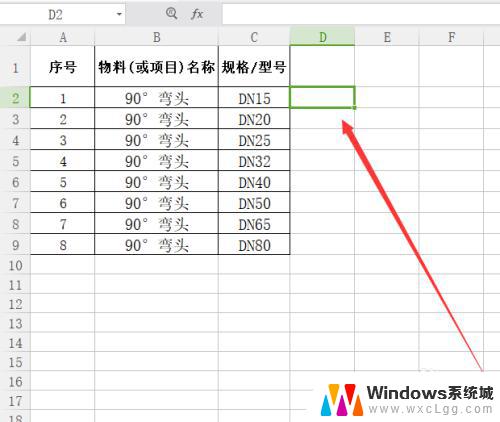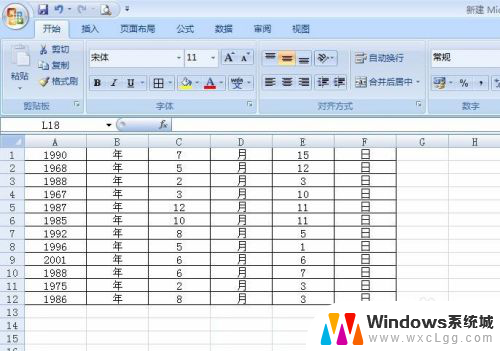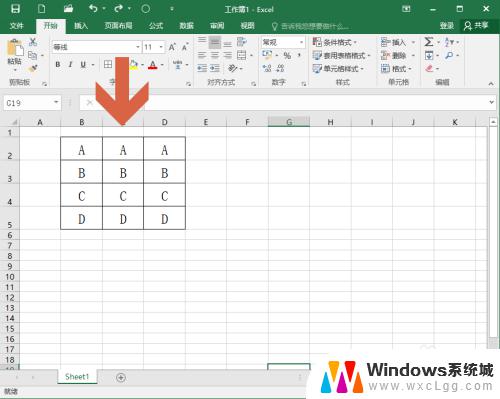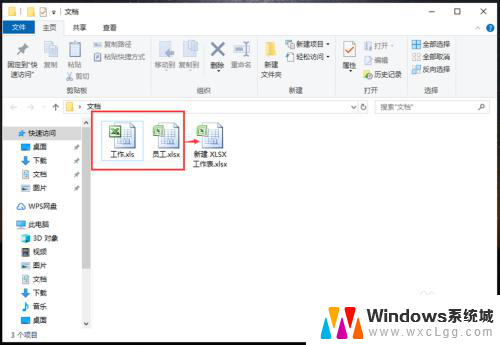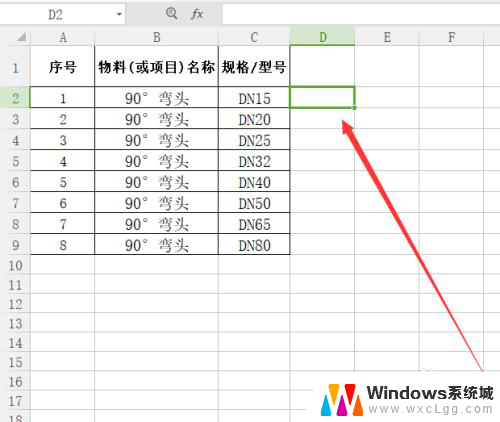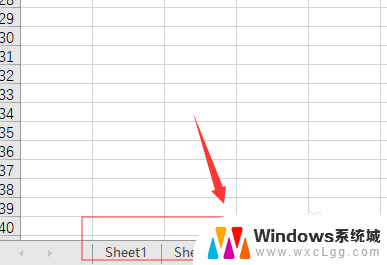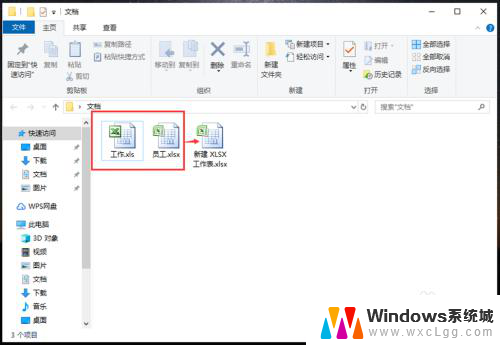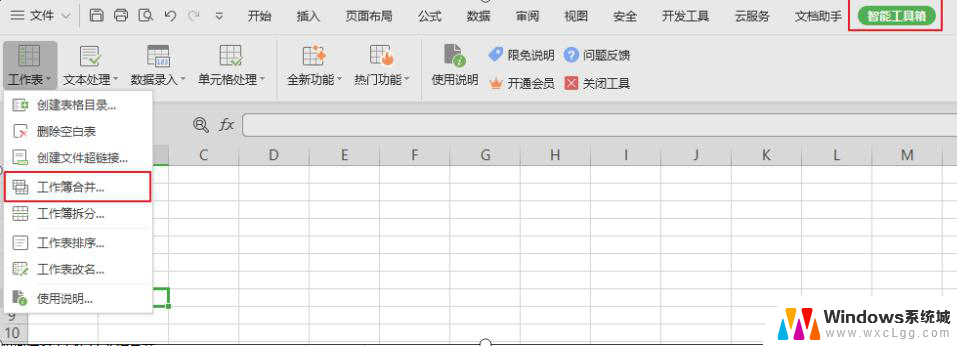excel如何将两列合并 Excel将两列内容合并
当我们在处理Excel中的数据时,有时候会遇到需要将两列内容合并的情况,这种情况可能出现在我们需要将两列数据进行比对、整理或者导出的时候。在Excel中,我们可以通过一些简单的操作来实现将两列内容合并的功能。这样不仅可以帮助我们更方便地处理数据,还可以提高工作效率。接下来让我们一起来看看如何在Excel中将两列内容合并。
步骤如下:
1.打开要进行数据合并的工作表

2.把光标定位在D3单元格中,输入一个公式运算符号,也就是键盘上的等号“=”。
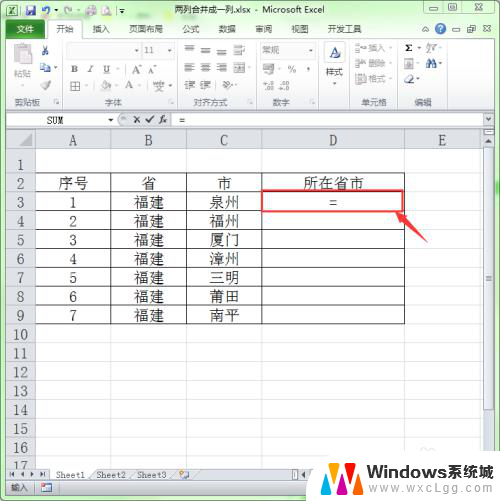
3.用鼠标单击下B3单元格,这样就把B3单元格添加到公式中。此时的公式为”=B3“。
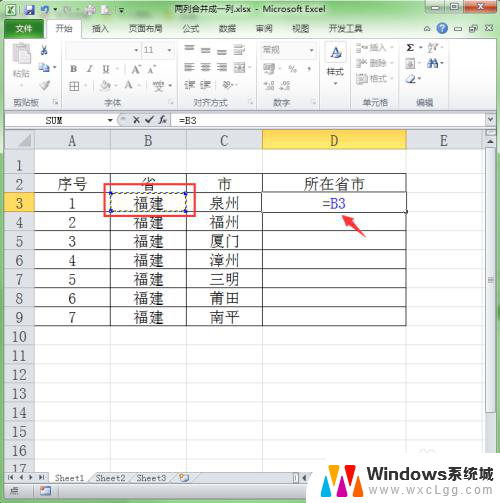
4.在键盘上输入字符连接符号“&”。"&"符号在键盘上数字7的上面,输入方法是先按下键盘上的“shift"键不放。再按一下主键盘上的”7“即可,”&“符号的作用就是将多个字符串连接起来。此时的公式为”=B3&“。
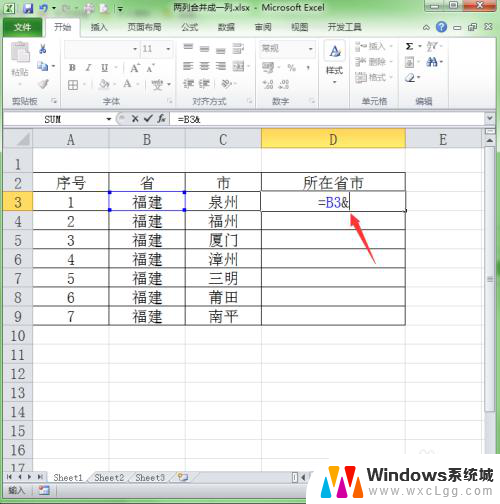
5.再用鼠标单击下工作表中的C3单元格,把C3也添加到公式中。此时的公式为”=B3&C3“。
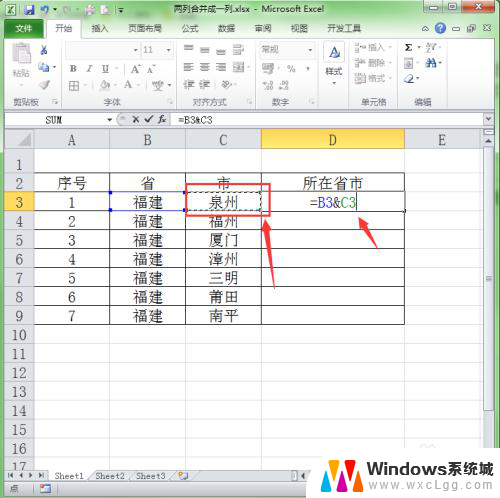
6.输入完成后,按下回车键即可。这样就把B3和C3单元格的内容合并在一起了。
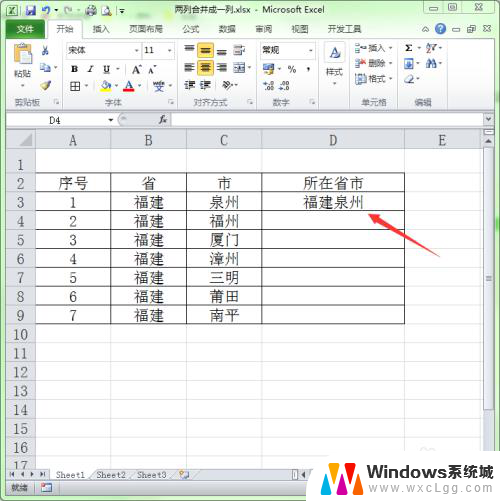
7.选中D3单元格,把鼠标移动到此单元格的右下角。当光标变成黑色十字形后,双击鼠标即可自动填充下面的单元格。
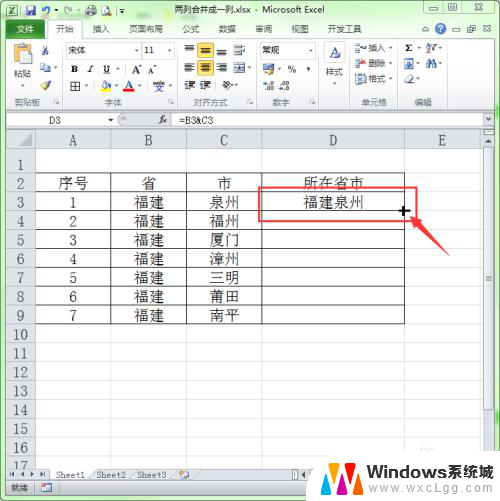
8.这样就成功地将表中两列中的数据合并一列中。

以上就是Excel如何将两列合并的全部内容,如果有不清楚的用户可以根据小编的方法来操作,希望能够帮助到大家。